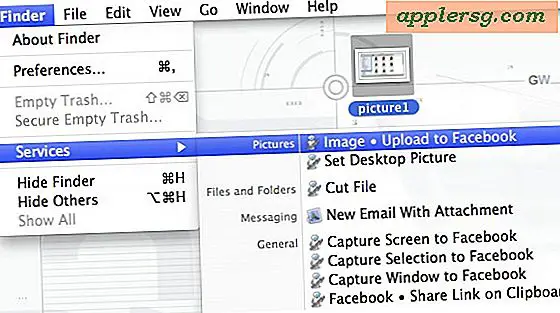8 eenvoudige iPhone-beveiligingstips

Een iPhone bevat enorme hoeveelheden gedetailleerde persoonlijke informatie over de eigenaar, waaronder e-mails, contactlijsten, bankgegevens, persoonlijke notities, foto's en nog veel meer, die de meeste gebruikers privé en veilig willen houden. Gelukkig maakt de iPhone het hebben van een beveiligd apparaat erg gebruikersvriendelijk, en zelfs beginnende gebruikers kunnen een paar tamelijk eenvoudige voorzorgsmaatregelen nemen om ervoor te zorgen dat hun apparaten veilig zijn en vergrendeld.
De benaderingen die we hier behandelen, helpen om nieuwsgierige blikken weg te houden van uw persoonlijke gegevens, zelfs als iemand door diefstal of anderszins toegang tot uw iPhone zou krijgen.
1: gebruik een toegangscode, hoe langer hoe beter
Bijna iedereen weet dat ze de toegangscode op de iPhone of iPad moeten inschakelen, en dit moet de eerste tip zijn omdat veel mensen dit overslaan. Gebruik altijd een wachtwoord! Misschien minder bekend is dat gebruikers ernaar moeten streven om waar mogelijk ook een langere toegangscode te hebben. Nieuwere versies van iOS willen standaard zescijferige toegangscodes gebruiken ten opzichte van de viercijferige toegangscode van eerdere releases, en daar moet je absoluut van profiteren.
- Open "Instellingen" en ga naar "Touch ID and Passcode"
- Kies 'Schakel wachtwoord in' als u dit nog niet heeft gedaan, kies anders 'Wachtwoord wijzigen' en kies een wachtwoord van zes cijfers (of gebruik een alfanumeriek wachtwoord als u complexer en veiliger wilt worden)

Zelfs als je gewoon een bestaande viercijferige toegangscode uitbreidt naar zes cijfers, is dat beter dan niets, want het maakt het wachtwoord nog steeds veel moeilijker te raden.
2: Vergrendel schermtoegang tot meldingen, bepaalde functies
Het is natuurlijk nuttig om toegang tot vergrendelschermen te hebben voor meldingen, Vandaagweergave, Siri, Berichten en Apple Pay Wallet, maar dit kan een aantal potentiële beveiligingsproblemen opleveren als iemand uw apparaat zou kunnen pakken, omdat het belangrijke informatie uit een tekst kan onthullen bericht of een melding. De gemakkelijke manier om dit te voorkomen, is door dit spul uit te schakelen als je het niet genoeg gebruikt om het waardevol te vinden:
- Open "Instellingen" en ga naar "Touch ID and Passcode"
- Schakel onder 'Toegang toestaan bij vergrendeling' de instellingen UIT voor Vandaag, Meldingenweergave, Beantwoorden met bericht, Wallet en misschien Siri *
* Persoonlijk laat ik Siri ingeschakeld omdat ik het erg handig vind, maar ook omdat Siri van het vergrendelingsscherm gebruikers toestaat te vragen "van wie is deze iPhone?" Om de contactgegevens van de eigenaars te zien, wat een eerlijke persoon kan helpen om een verloren iPhone terug te brengen naar jij als de rechtmatige eigenaar.
3: Schakel iCloud in en Zoek mijn iPhone
Find My iPhone is een van de meest nuttige services die Apple biedt via iCloud. Hiermee kunt u op afstand een iPhone volgen en op afstand vergrendelen als deze verloren of misplaatst is en als het herstel van het apparaat hopeloos wordt, kunt u de iPhone zelfs met de service op afstand wissen.
- Open "Instellingen" en ga naar 'iCloud' (zorg ervoor dat je iCloud hebt ingeschakeld als je dit nog niet hebt gedaan)
- Controleer of "Find My iPhone" is ingesteld op ON

Sla deze niet over, het is buitengewoon handig. Ik ken meerdere mensen die persoonlijk verloren of zoekgeraakte iPhones hebben hersteld door de Find My iPhone-service te gebruiken, het werkt!
4: Gebruik iCloud-back-ups
Back-ups van een iPhone zijn essentieel, en iCloud maakt het gemakkelijk. Als iCloud-back-ups zijn ingeschakeld, maakt het apparaat elke nacht een back-up wanneer het is verbonden met wifi en een voedingsbron. Bovendien zijn iCloud-back-ups gecodeerd en veilig, wat betekent dat de gegevens veilig zijn.
- Open "Instellingen" en ga naar 'iCloud'
- Verzeker u ervan dat iCloud-back-ups zijn ingesteld op "AAN"

Het andere voor de hand liggende voordeel van iCloud-back-ups is dat u snel uw gegevens, foto's, notities, berichten, contactgegevens en al het andere op het apparaat kunt herstellen, in het uitzonderlijke geval dat u een iPhone verliest, misplaatst of breekt.
Data back-ups zijn erg belangrijk, en iCloud maakt het gemakkelijk. Overigens raad ik over het algemeen aan om zowel iCloud als iTunes te gebruiken voor back-ups, indien mogelijk alleen voor de redundantie, maar als je iTunes gebruikt (of uitsluitend iTunes voor back-ups gebruikt), wil je de iPhone-back-ups bijna zeker ook in iTunes coderen.
5: Overweeg twee-factorenauthenticatie voor iCloud / Apple ID
Met twee-factorenauthenticatie is het zo dat zelfs als iemand uw Apple ID-wachtwoord zou achterhalen, ze zich niet kunnen aanmelden bij het account of toegang kunnen krijgen tot de gegevens zonder de authenticatie van een secundair vertrouwd apparaat of telefoonnummer te bevestigen. Dit is iets geavanceerder, maar als je het belangrijk vindt om een apparaat veilig te houden en je gegevens te vergrendelen, is dit een van de betere manieren om dat te doen. U kunt hier meer informatie vinden over het inschakelen van two-factor authenticatie voor een Apple ID.

6: Voer een Privacycheck uit, en houd rekening met welke apps toegang willen
Apple houdt de App Store redelijk gesloten, maar af en toe sijpelt een twijfelachtige app door de kloven of voert een functie uit die je misschien niet helemaal verwacht. Ook kunnen sommige apps meer gegevens willen dan ze eigenlijk nodig hebben om hun gegeven functionaliteit uit te voeren. Sommige apps proberen bijvoorbeeld zonder duidelijke reden toegang te krijgen tot uw iPhone-locatie, microfoon of iPhone-foto's. Stel uzelf de vraag waarom een app toegang moet hebben tot uw iPhone-microfoon of afbeeldingen, tenzij deze duidelijk verband houden met de functie van de app? Een app voor fotobewerking heeft bijvoorbeeld duidelijk toegang tot uw foto's nodig, maar heeft een beeldbewerkingsapp echt toegang nodig tot uw locatie of uw contacten? En zou een eenvoudig spel echt toegang tot je microfoon nodig hebben? Het is niet nodig om overdreven paranoïde te zijn, maar maak onderscheid tussen welke apps je toestaat om toegang te krijgen tot welke functies en functies.
Het uitvoeren van een eenvoudige app-privacycheck voor bestaande apps is eenvoudig:
- Open de app 'Instellingen' en ga naar 'Privacy'
- Blader door elke sectie en richt u met name op apps waarvoor toegang tot de locatievoorzieningen, contacten, foto's, microfoon en camera is vereist
- De toegang tot specifieke functies uitschakelen als iets dubieus of misplaatst lijkt *
* Houd er rekening mee dat sommige apps niet meer correct werken als u hun toegang tot een noodzakelijke functie uitschakelt. Zo kan Instagram bijvoorbeeld niet werken zonder Camera- of Photo-toegang, maar dat is een geschikt gebruik aangezien Instagram een fotografie-app is.
7: Vermijd Jailbreak
Veel geavanceerde gebruikers willen hun apparaten jailbreaken om verschillende redenen, maar als u zich zorgen maakt over privacy en beveiliging, is het over het algemeen een slecht idee om te jailbreaken. De reden is vrij eenvoudig, door jailbreaking omzeil je opzettelijk beveiligingsfuncties op de iPhone zodat andere dingen kunnen worden geïnstalleerd, geopend of aangepast - dat betekent, althans in theorie, dat een slechte acteur ook zou kunnen proberen om wat rotzooi op te bouwen iPhone of open iets van je iPhone dat je misschien niet wilt delen. Dit is vrij zeldzaam, maar er zijn voorbeelden hiervan in de echte wereld met kwaadaardige software van slecht gecontroleerde bronnen. Bovendien kan Apple ook de garantie op een jailbreak-apparaat ongeldig maken.
Je kunt 7 specifieke redenen lezen om hier geen iPhone te jailbreaken als je meer informatie over dit probleem wilt. Kortom, doe het niet, want het is niet zonder enig risico.
8: iOS-software bijwerken
Zowat elke iOS-update bevat bugfixes en beveiligingsoplossingen, dus het installeren van de nieuwste iOS-versies op een iPhone is een gemakkelijke manier om te verzekeren dat je een betere bescherming hebt tegen de verschillende mogelijke bedreigingen die er zijn. Apple is echt goed in het patchen van beveiligingslekken en de meest betrouwbare manier om ervoor te zorgen dat deze patches de beveiliging van uw apparaat helpen, is door iOS-updates te installeren.
Maak zoals altijd een back-up van een apparaat voordat u iOS-software bijwerkt. De rest is eenvoudig:
- Ga naar "Instellingen" en naar "Software-update"
- Als een systeemupdate beschikbaar is, installeert u deze

-
Heb je nog andere eenvoudige beveiligingstips voor de iPhone? Laat het ons weten in de reacties!